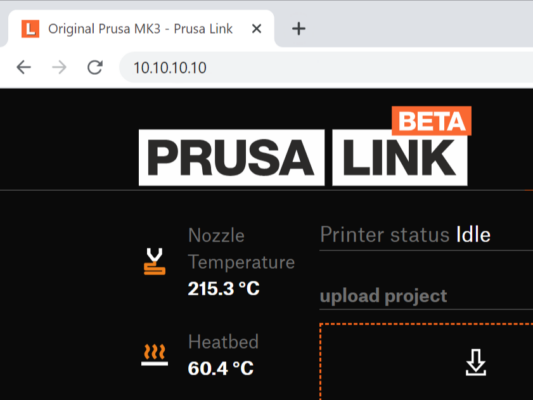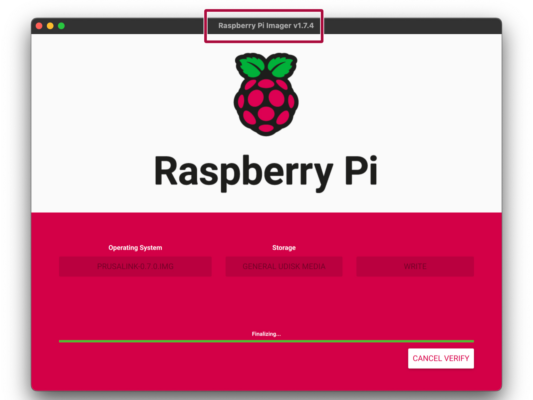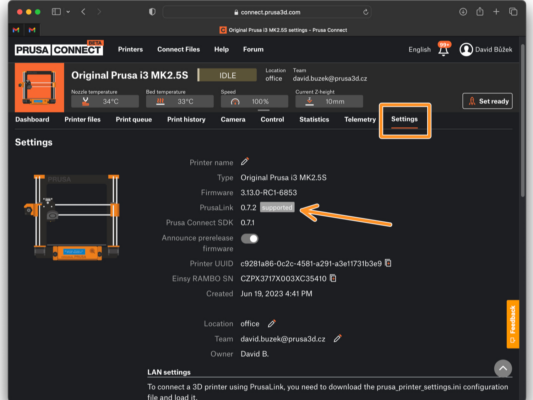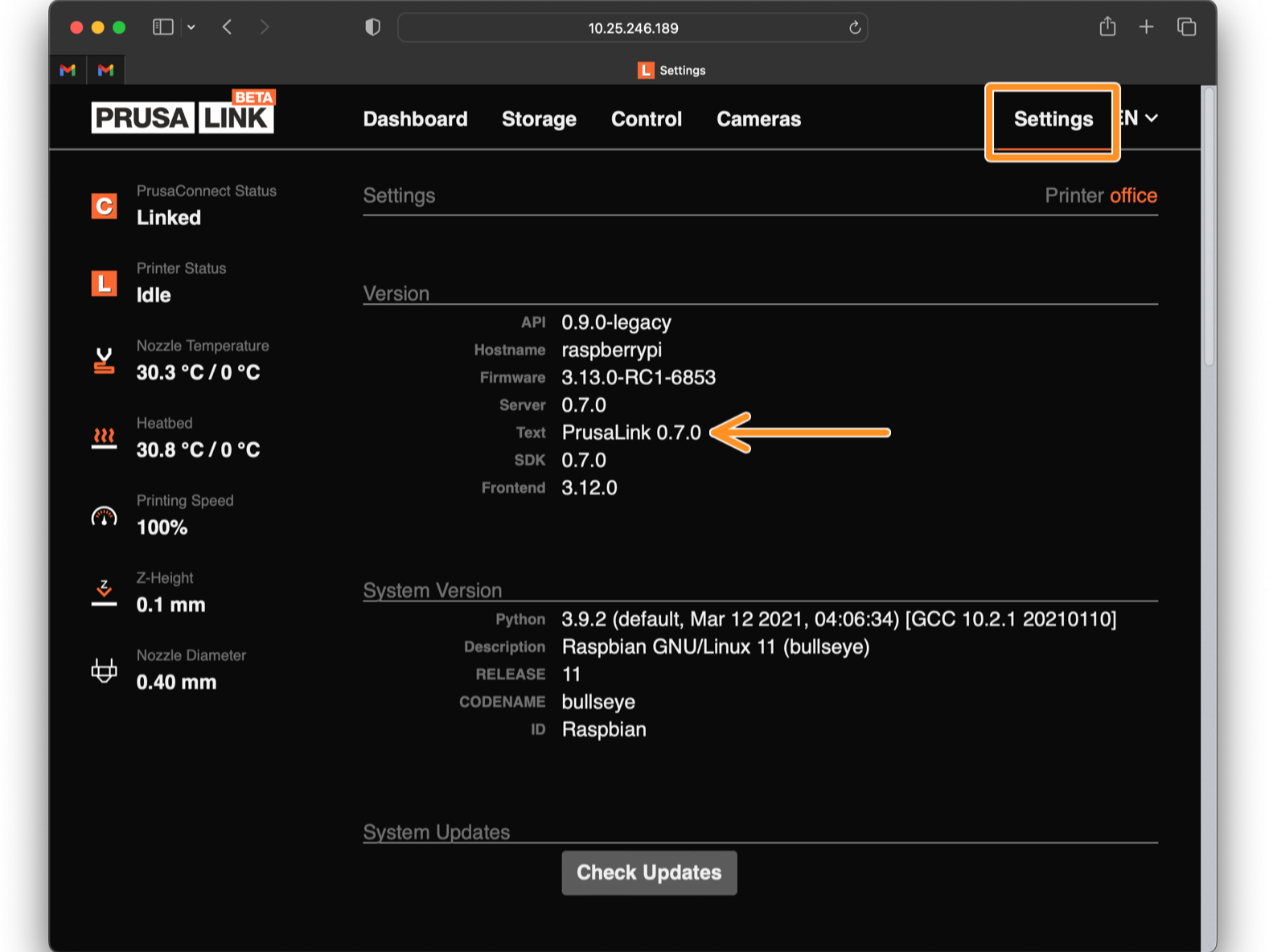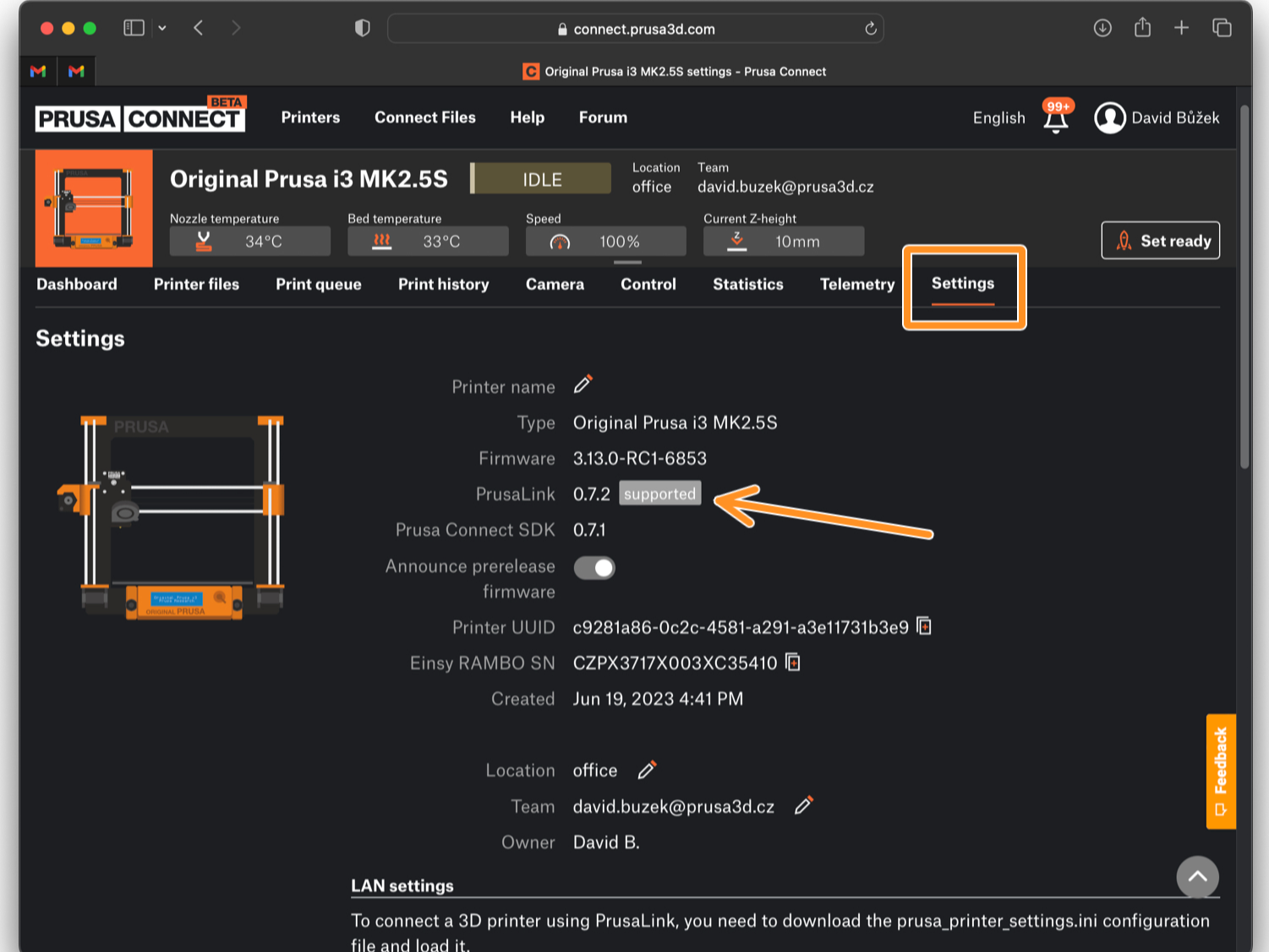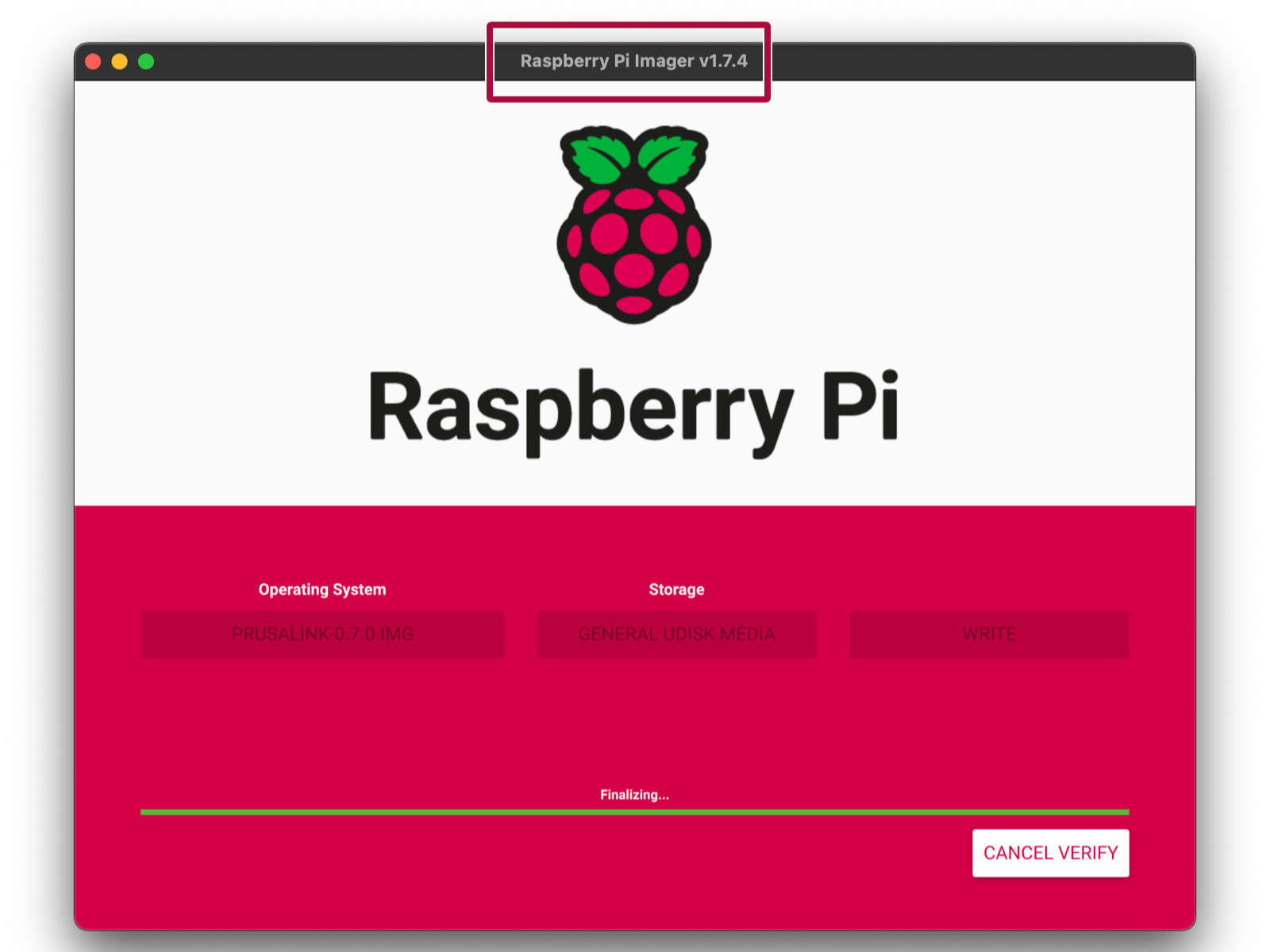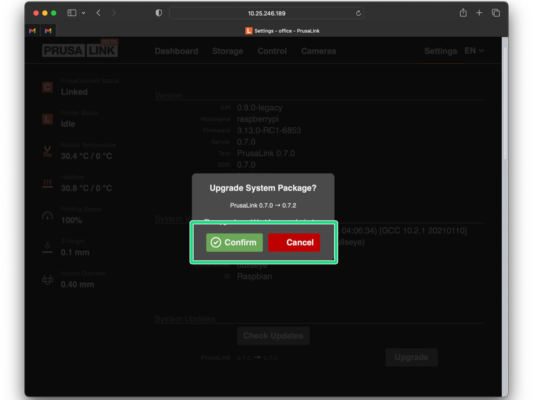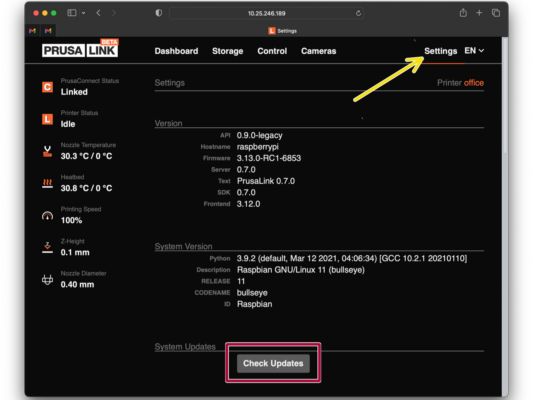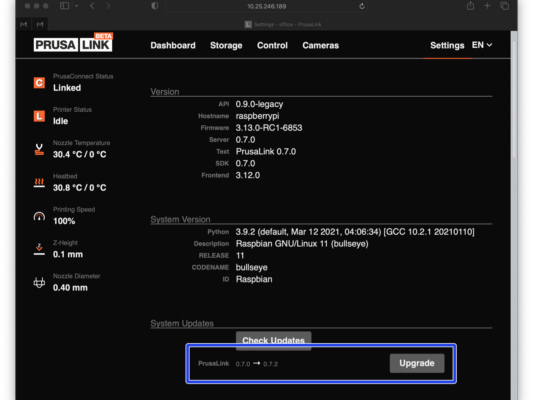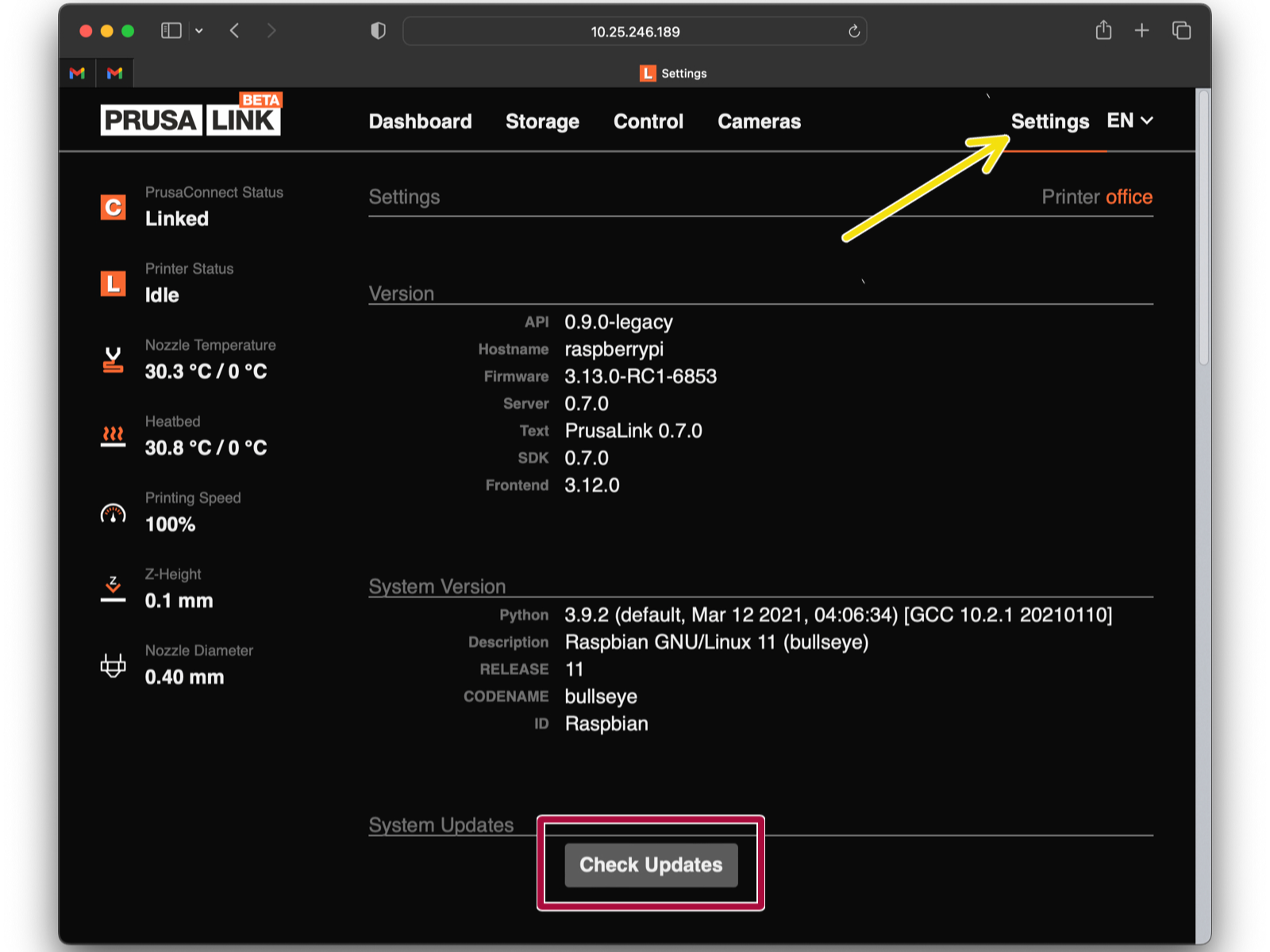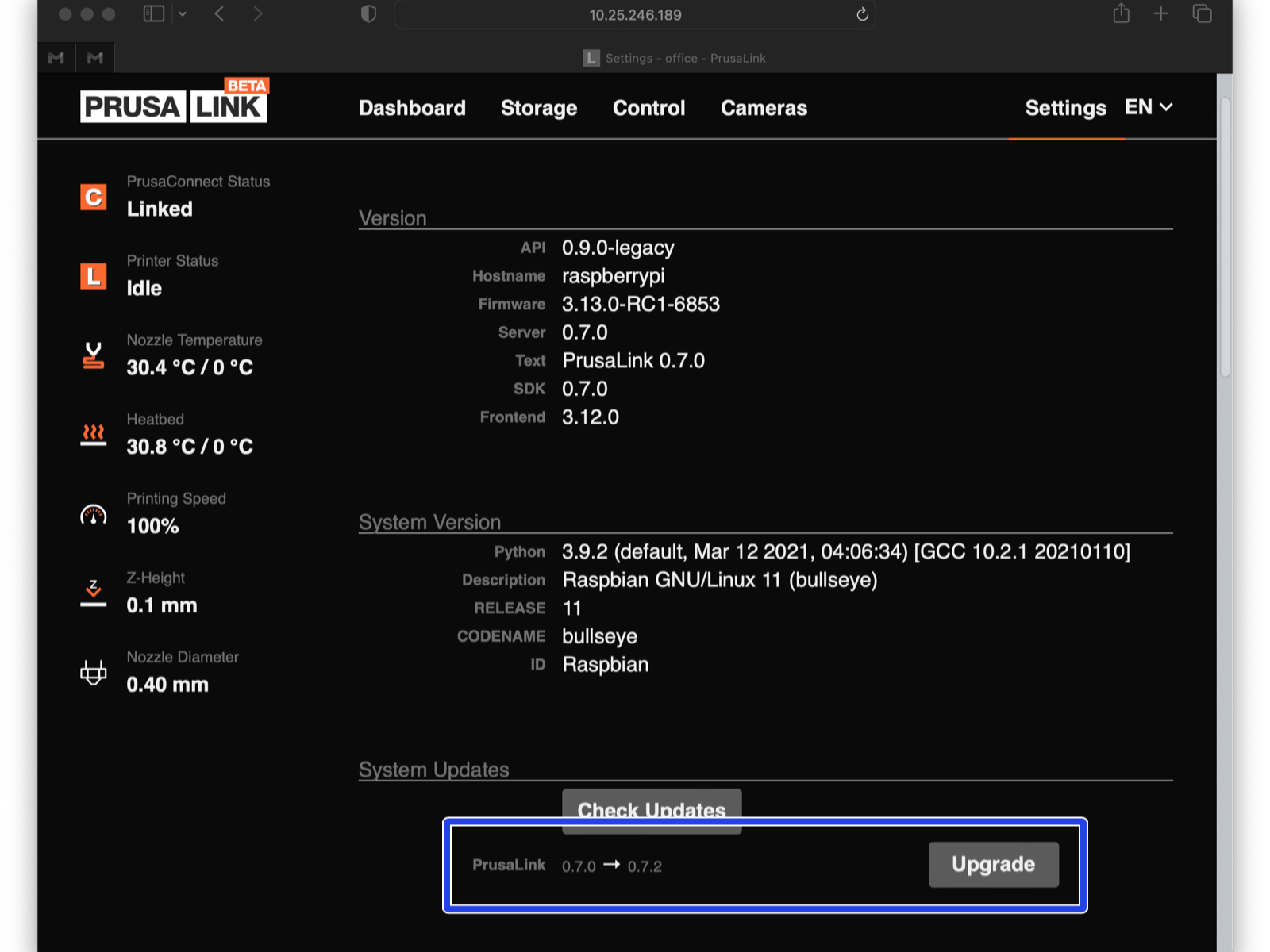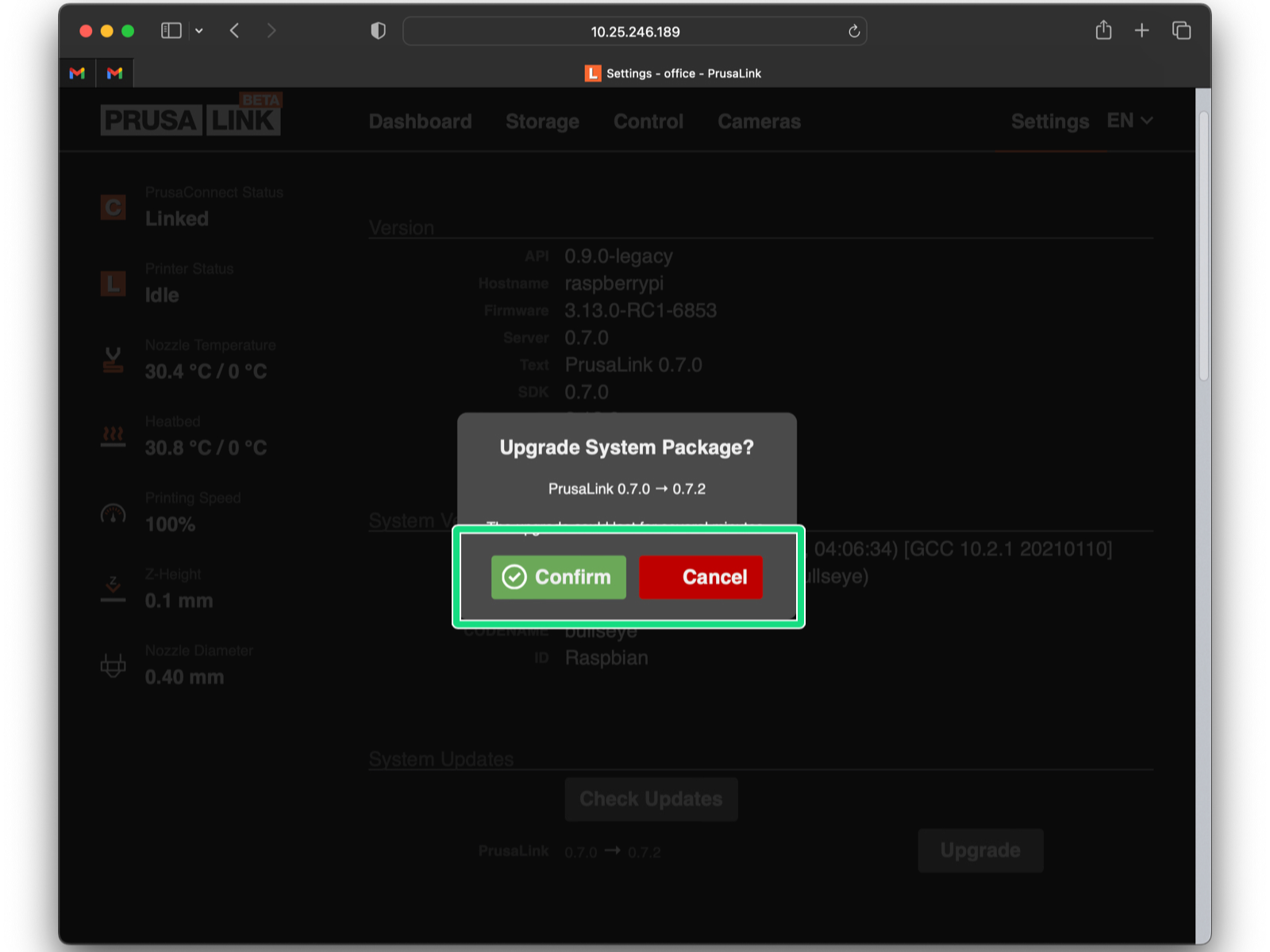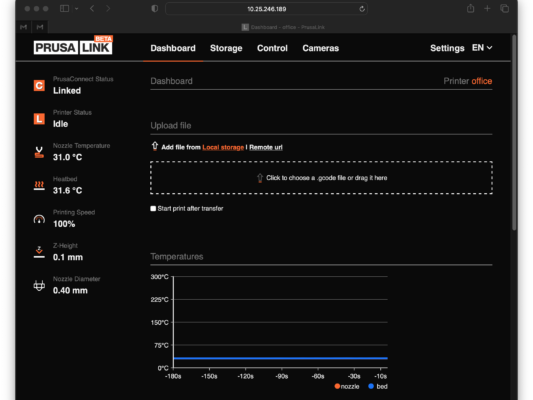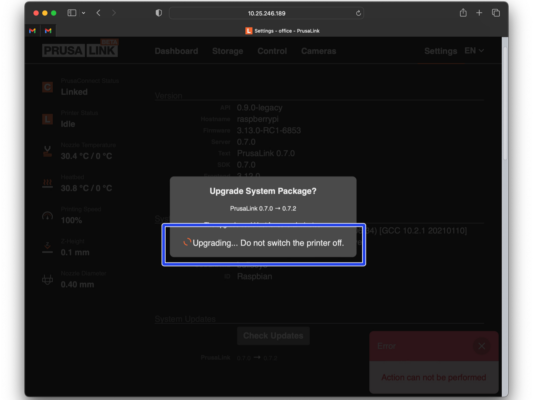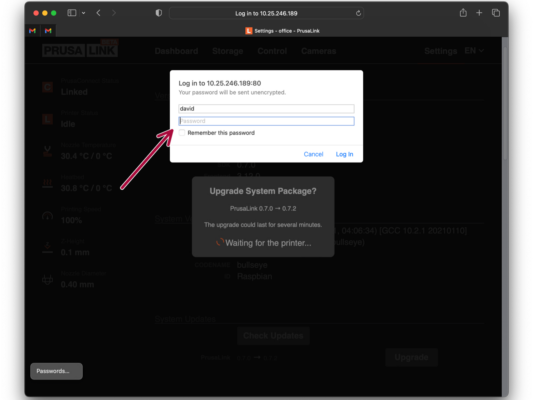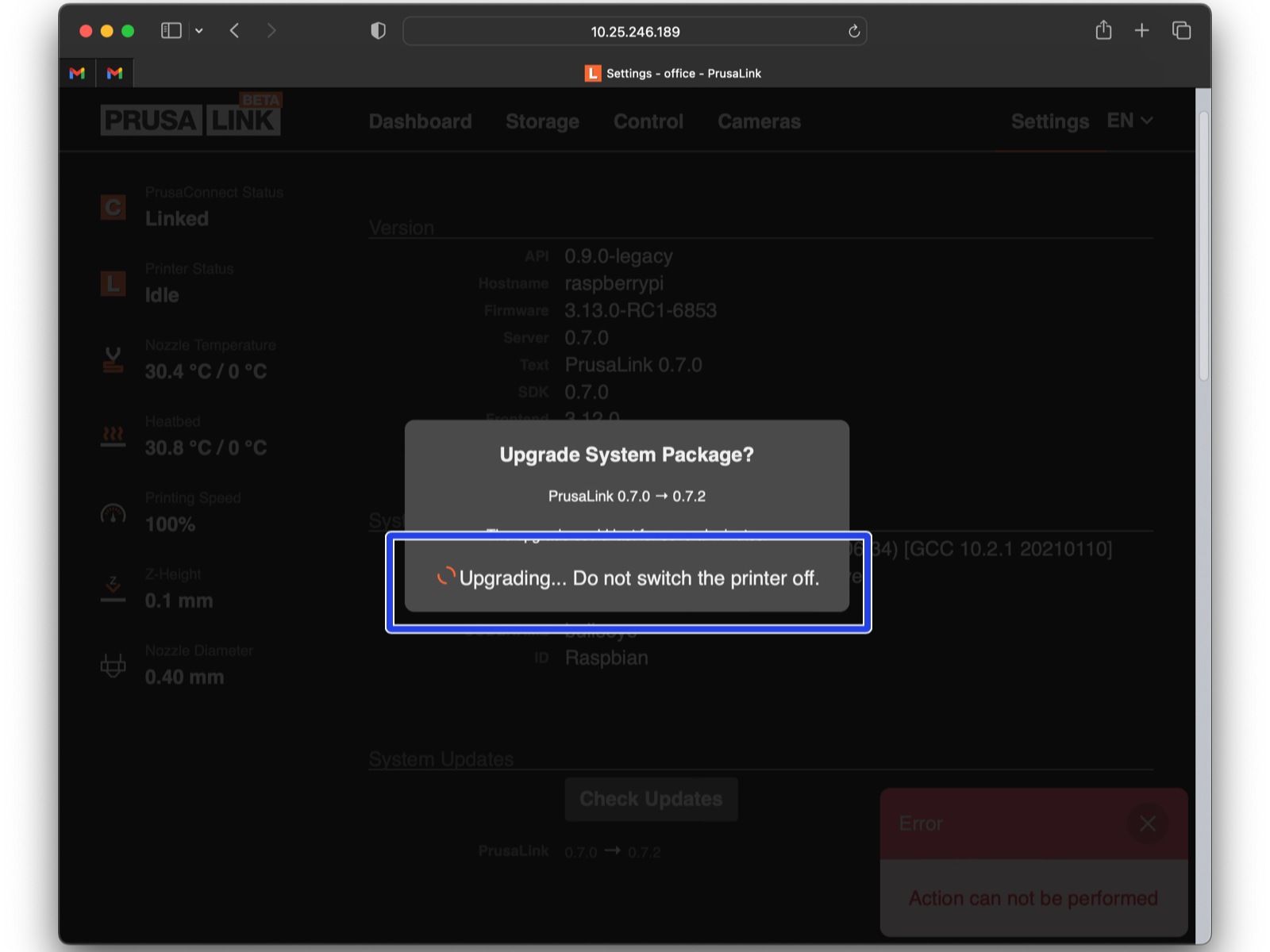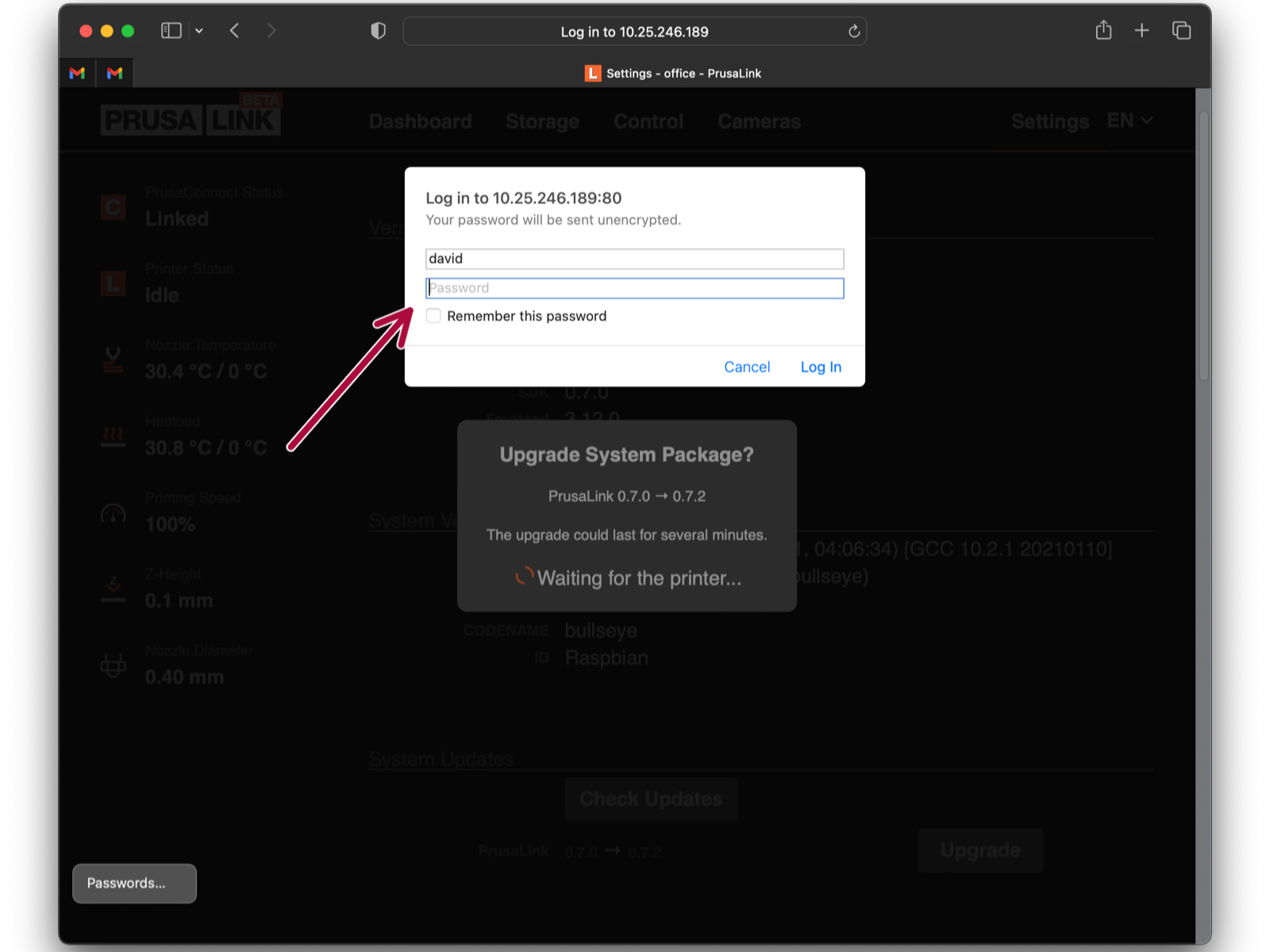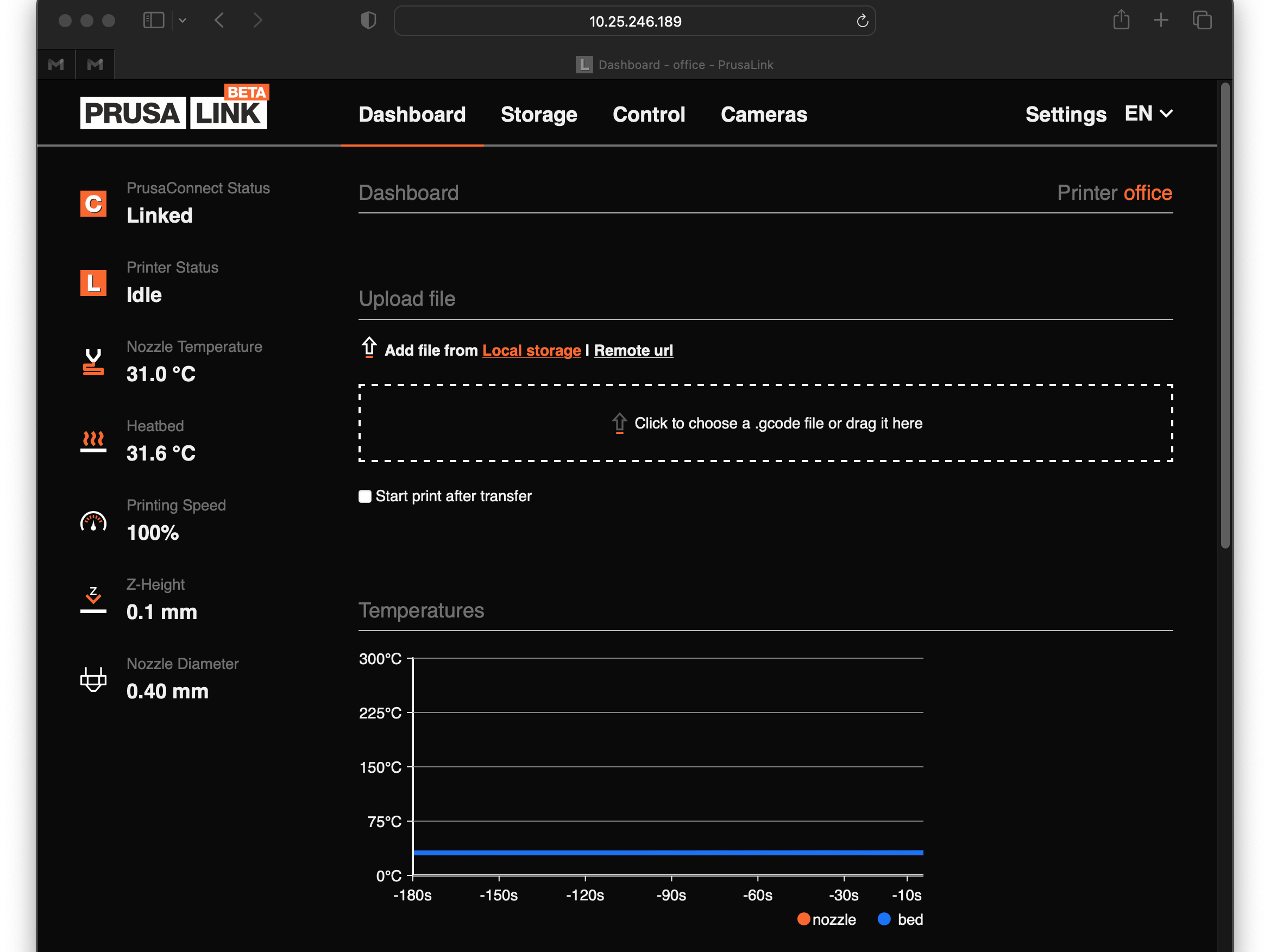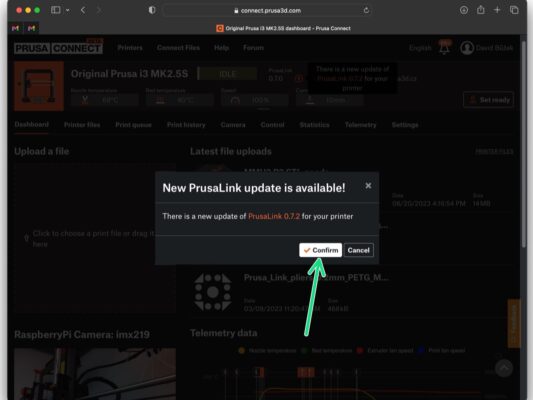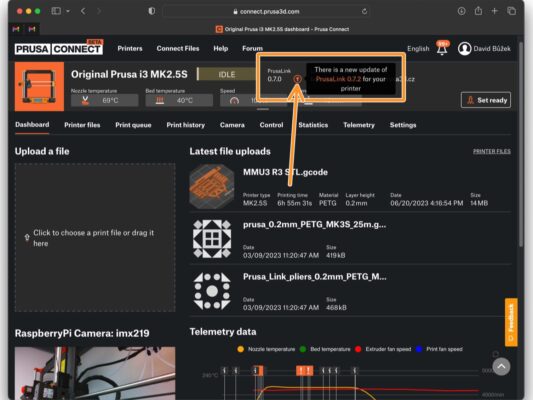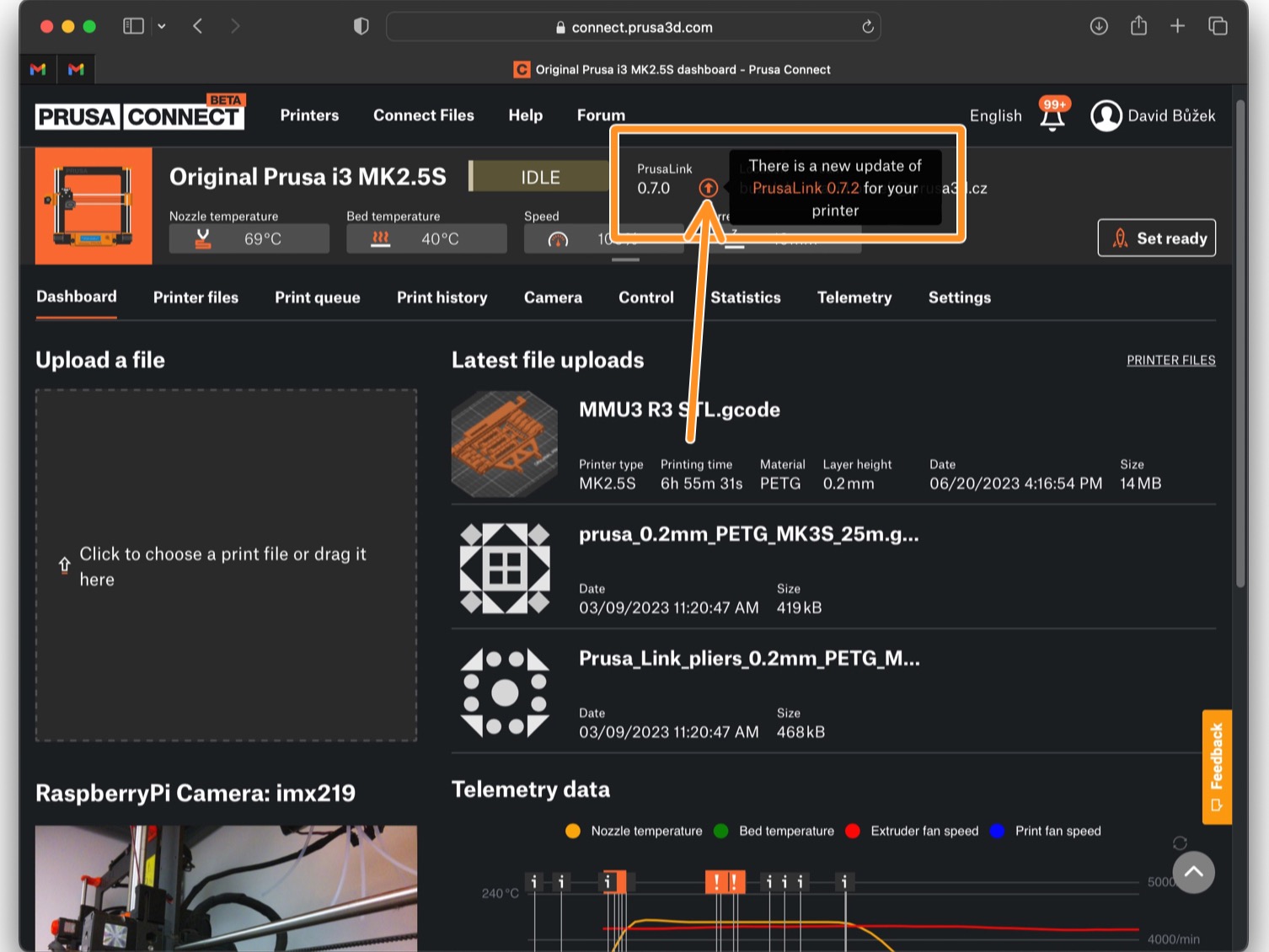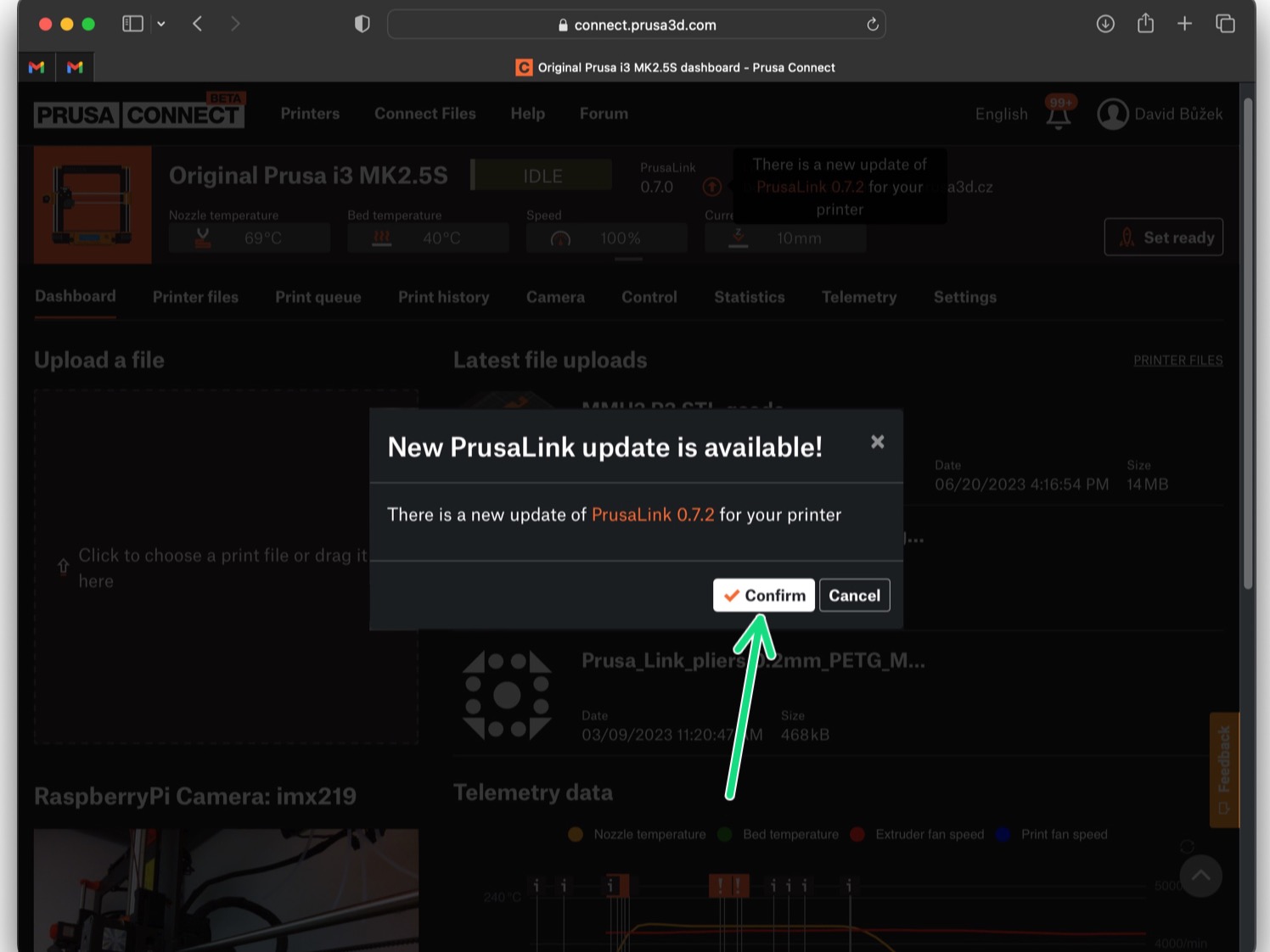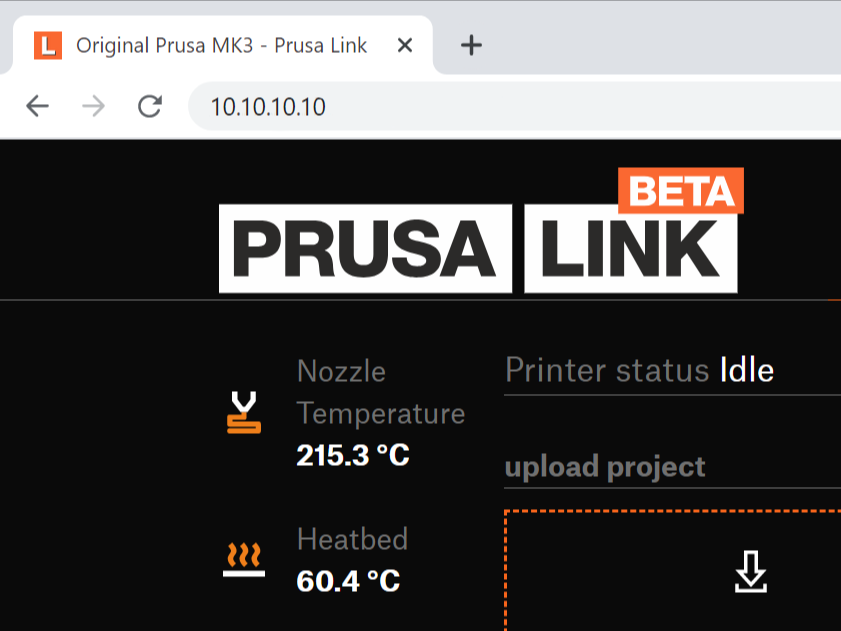

Dans ce guide, nous allons mettre à jour le logiciel PrusaLink exécuté sur votre carte Raspberry Pi 0/3/4 connectée à une imprimante MK2.5/S ou MK3/S/+.
Les dernières versions du logiciel et les notes de version sont toujours disponibles sur :
Github.com/prusa3d/Prusa-Link/releases
Cependant, lorsque vous effectuez une mise à jour OTA (over the air), vous n'avez rien à télécharger.